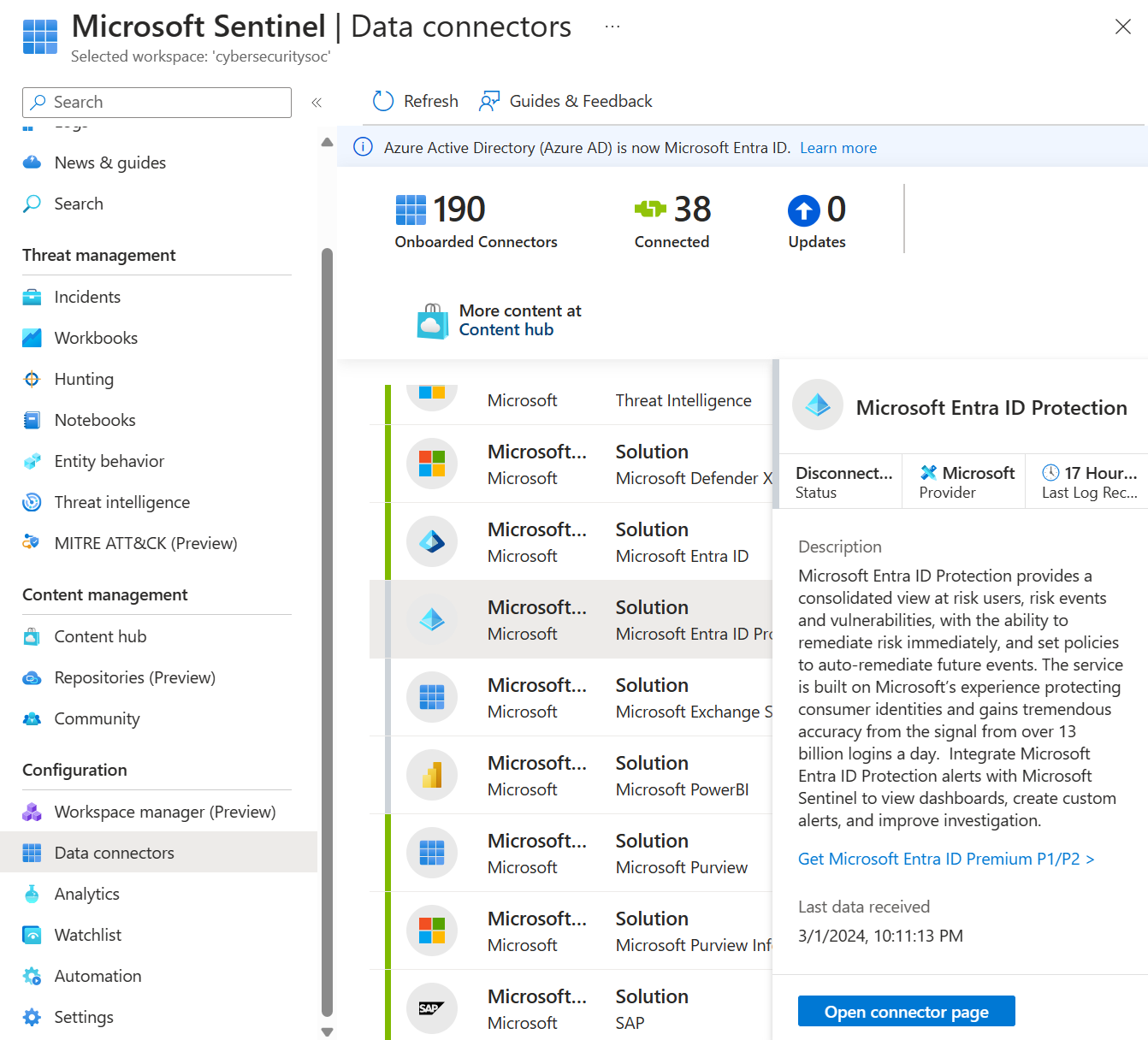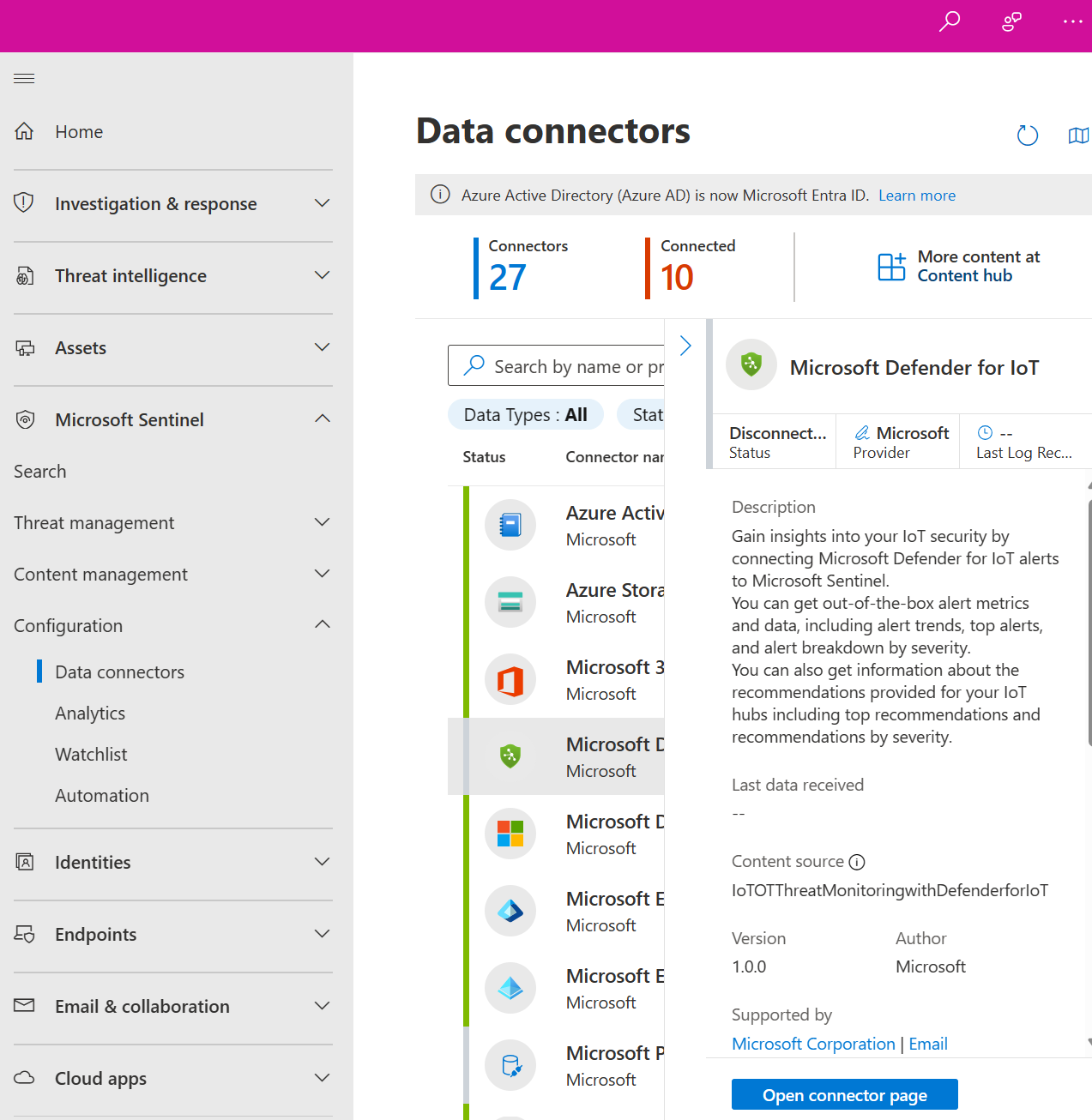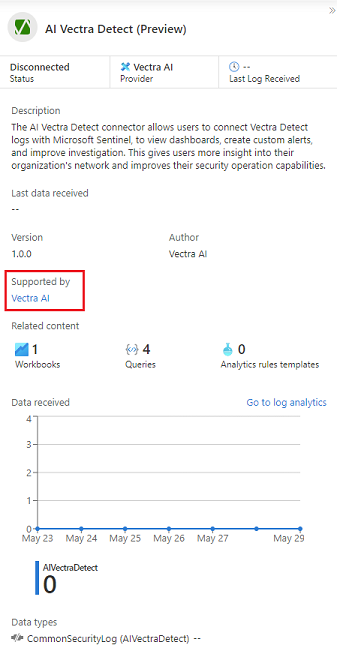Verbinden von Datenquellen mit Microsoft Sentinel mithilfe von Datenconnectors
Installieren und konfigurieren Sie Datenconnectors, um Ihre Daten in Microsoft Sentinel aufzunehmen. Datenconnectors sind als Teil von Lösungen aus dem Inhaltshub in Microsoft Sentinel verfügbar. Nachdem Sie eine Lösung aus dem Inhaltshub installiert haben, stehen die zugehörigen Datenconnectors zum Aktivieren und Konfigurieren zur Verfügung. Informationen zum Suchen und Installieren von Lösungen, die Datenconnectors enthalten, finden Sie unter Entdecken und Verwalten von sofort einsatzbereiten Inhalten von Microsoft Sentinel.
Dieser Artikel enthält allgemeine Informationen dazu, wie Sie einen Datenconnector aktivieren und ausführlichere Installationsanweisungen für andere Datenconnectors finden. Weitere Informationen zu Datenconnectors in Microsoft Sentinel finden Sie in den folgenden Artikeln:
Wichtig
Microsoft Sentinel ist auf der Unified Security Operations Platform von Microsoft im Microsoft Defender-Portal allgemein verfügbar. Für die Preview ist Microsoft Sentinel im Defender-Portal ohne Microsoft Defender XDR oder eine E5-Lizenz verfügbar. Weitere Informationen finden Sie unter Microsoft Sentinel im Microsoft Defender-Portal.
Voraussetzungen
Bevor Sie beginnen, stellen Sie sicher, dass Sie über den entsprechenden Zugriff verfügen und Sie oder jemand in Ihrer Organisation die zugehörige Lösung installiert.
- Sie benötigen Lese- und Schreibberechtigungen für den Microsoft Sentinel-Arbeitsbereich.
- Installieren Sie die Lösung, die den Datenconnector aus dem Content Hub in Microsoft Sentinel enthält. Weitere Informationen finden Sie unter Entdecken und Verwalten sofort einsatzbereiter Microsoft Sentinel-Inhalte.
Aktualisieren eines Datenconnectors
Nachdem Sie oder eine Person in Ihrer Organisation die Lösung installiert haben, die den benötigten Datenconnector enthält, konfigurieren Sie den Datenconnector, um mit dem Aufnehmen von Daten zu beginnen.
Wählen Sie für Microsoft Sentinel im Azure-Portalunter Konfiguration Datenconnectorsaus.
Wählen Sie für Microsoft Sentinel im Defender-Portal Microsoft Sentinel>Konfigurationen>Datenconnectors aus.Suchen Sie nach dem Connector, und wählen Sie den Connector aus. Wenn der gewünschte Datenconnector nicht angezeigt wird, installieren Sie die dazugehörige Lösung aus dem Inhaltshub.
Wählen Sie Connectorseite öffnen aus.
Überprüfen Sie die Voraussetzungen. Um den Datenconnector zu konfigurieren, erfüllen Sie alle Voraussetzungen.
Führen Sie die im Abschnitt Konfigurationen beschriebenen Schritte aus.
Für einige Connectors finden Sie spezifischere Konfigurationsinformationen im Abschnitt Sammeln von Daten in der Microsoft Sentinel-Dokumentation. Weitere Informationen finden Sie z. B. in den folgenden Artikeln:
- Verbinden von Microsoft Sentinel mit Azure-, Windows-, Microsoft- und Amazon-Diensten
- Suchen Ihres Microsoft Sentinel-Datenconnectors
Nachdem Sie den Datenconnector konfiguriert haben, kann es einige Zeit dauern, bis die Daten in Microsoft Sentinel aufgenommen werden. Wenn der Datenconnector verbunden ist, wird eine Zusammenfassung der Daten im Daten angezeigt, die Diagramm empfangen wurden, und den Verbindungsstatus der Datentypen.
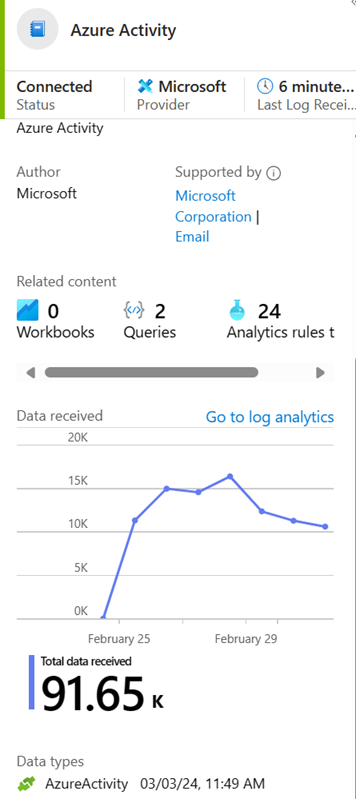
Unterstützung für einen Datenconnector suchen
Sowohl Microsoft als auch andere Organisationen erstellen Microsoft Sentinel-Datenconnectors. Suchen Sie den Supportkontakt von der Datenconnectorseite in Microsoft Sentinel.
Wählen Sie auf der Microsoft Sentinel-Seite Datenconnectors den relevanten Connector aus.
Um auf Support und Wartung für den Connector zuzugreifen, verwenden Sie den Supportkontaktlink im Feld Unterstützt von im Seitenbereich des Connectors.
Weitere Informationen finden Sie unter Unterstützung des Datenconnectors.
Zugehöriger Inhalt
Weitere Informationen zu Lösungen und Datenconnectors in Microsoft Sentinel finden Sie in den folgenden Artikeln.
- Microsoft Sentinel-Datenconnectors
- Suchen Ihres Microsoft Sentinel-Datenconnectors
- Verbinden von Microsoft Sentinel mit Azure-, Windows-, Microsoft- und Amazon-Diensten
- Informationen zu Microsoft Sentinel-Inhalten und -Lösungen
- Entdecken und Verwalten sofort einsatzbereiter Microsoft Sentinel-Inhalte